Résumé de l'IA
Si vous avez l'impression que le calendrier des événements vous freine, il est temps de passer à Sugar Calendar.
Non seulement il est léger et simple à utiliser, mais grâce à ses fonctionnalités et à l'intégration de WPForms, il vous permettra d'accéder à un tout nouveau niveau de gestion d'événements.
Prêt à passer à la vitesse supérieure ? Je vais vous montrer comment passer de The Events Calendar à Sugar Calendar en seulement 5 étapes.
Comment passer du calendrier des événements au calendrier Sugar
- Sauvegarde de votre site web
- 1. Installer Sugar Calendar
- 2. Migration des événements du calendrier des événements
- 3. Examiner et ajuster les paramètres du calendrier
- 4. Remplacer les shortcodes ou les widgets
- 5. Intégration avec WPForms
- FAQ
Sauvegarde de votre site web
Avant de procéder au changement, il est conseillé de sauvegarder votre site WordPress, y compris la base de données, les fichiers et les plugins.
Comme vous exporterez et importerez des événements d'un calendrier à l'autre, la sauvegarde de votre site peut vous aider à éviter les pertes de données.
Mais ne vous inquiétez pas, c'est un mélange facile. 😉
Lire aussi: Duplicator Review : Est-ce le meilleur plugin de sauvegarde WordPress ?
1. Installer Sugar Calendar
Passons maintenant aux choses sérieuses. Commencez par installer Sugar Calendar.
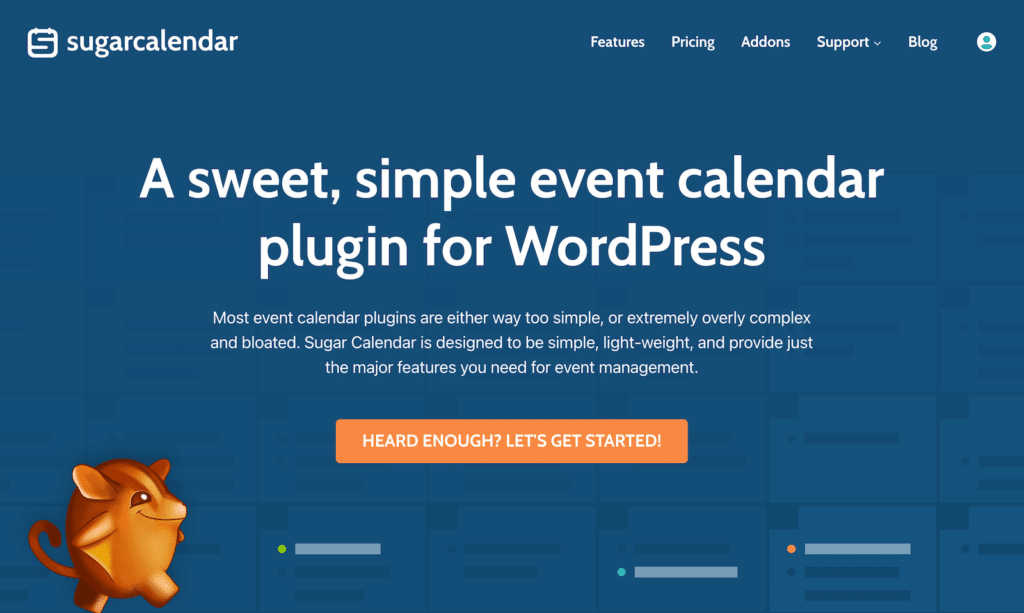
Pour installer Sugar Calendar, sélectionnez d'abord un plan adapté à vos besoins. Les options comprennent Basic, Plus, Pro et Elite, chaque licence offrant des fonctionnalités telles que les événements récurrents, la billetterie d'événements et différents niveaux d'assistance.
Ensuite, téléchargez le plugin et installez-le dans votre tableau de bord WordPress. Allez dans Plugins " Add New " Upload Plugin. A partir de là, téléchargez le fichier .zip, puis cliquez sur " Installer maintenant" et "Activer".
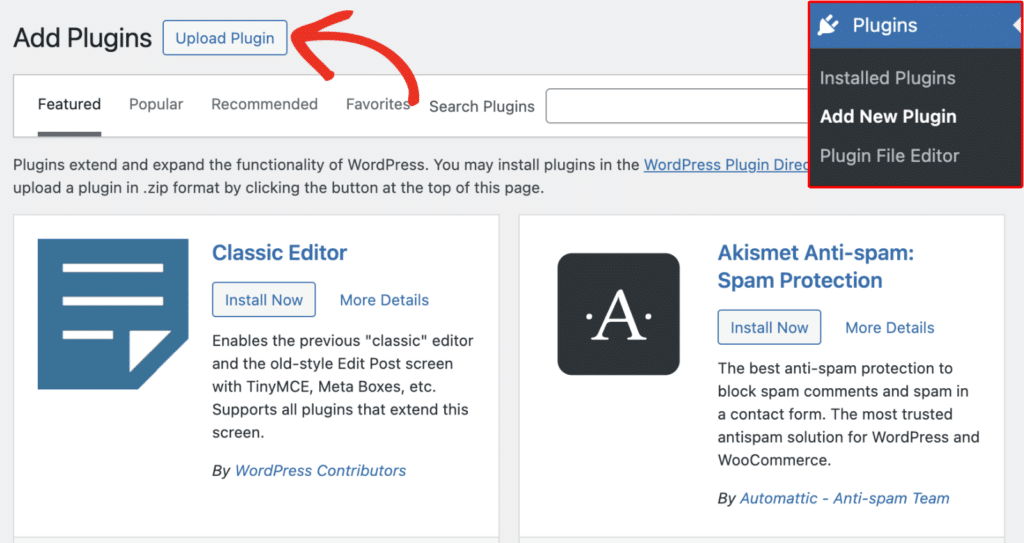
Une fois activé, entrez votre clé de licence sous Calendrier " Paramètres pour activer les mises à jour et l'assistance.
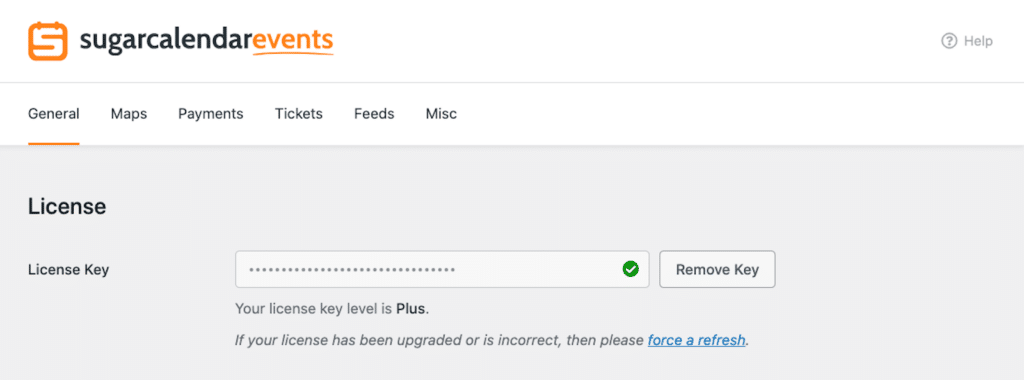
Ensuite, vous êtes prêt à déplacer vos événements.
Ajoutez NPS à votre formulaire Wordpress dès maintenant
2. Migration des événements du calendrier des événements
Après avoir activé Sugar Calendar, si vous avez des événements existants dans The Events Calendar, vous verrez un message vous invitant à importer vos événements.
Sugar Calendar offre cette possibilité grâce à un outil de migration en un clic.
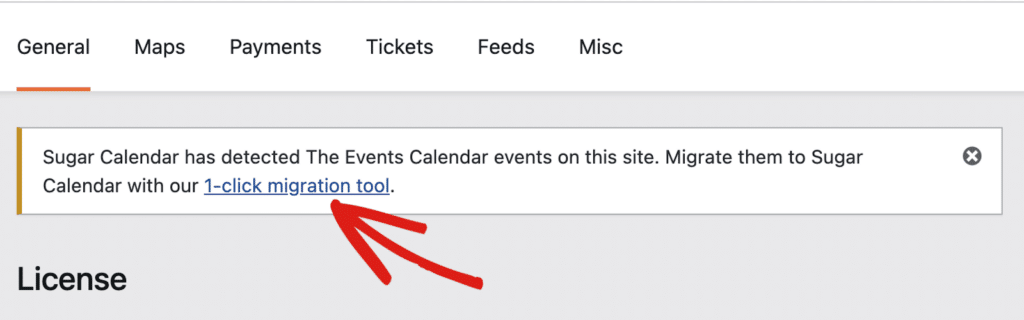
Vous pouvez également aller dans Calendrier " Outils et sélectionner l'onglet Migrer.
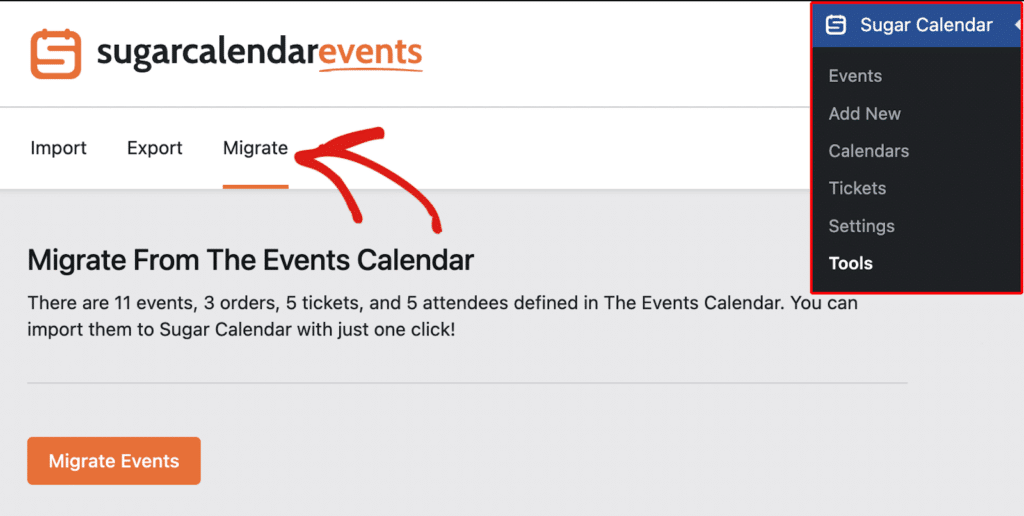
Ensuite, dans l'écran Migrer, vous verrez un résumé des données d'événement qui sont prêtes à être importées.
Cliquez sur le bouton Migrer les événements pour lancer le processus d'importation.
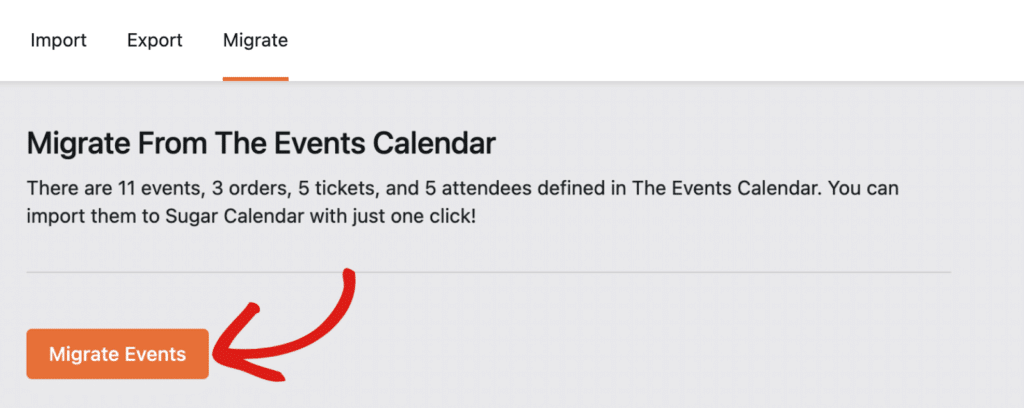
Une fois le processus terminé, vous verrez un avis de réussite détaillant les données de l'événement migré. Les événements importés seront désormais ajoutés au calendrier par défaut dans Sugar Calendar.
Lire aussi: Les meilleurs plugins de calendrier pour WordPress
3. Examiner et ajuster les paramètres du calendrier
Après avoir importé vos événements, vérifiez les paramètres de Sugar Calendar pour vous assurer que tout est configuré correctement pour vos besoins.
Pour confirmer ces configurations et faire des ajustements, retournez dans Sugar Calendar " Settings dans votre tableau de bord WordPress.
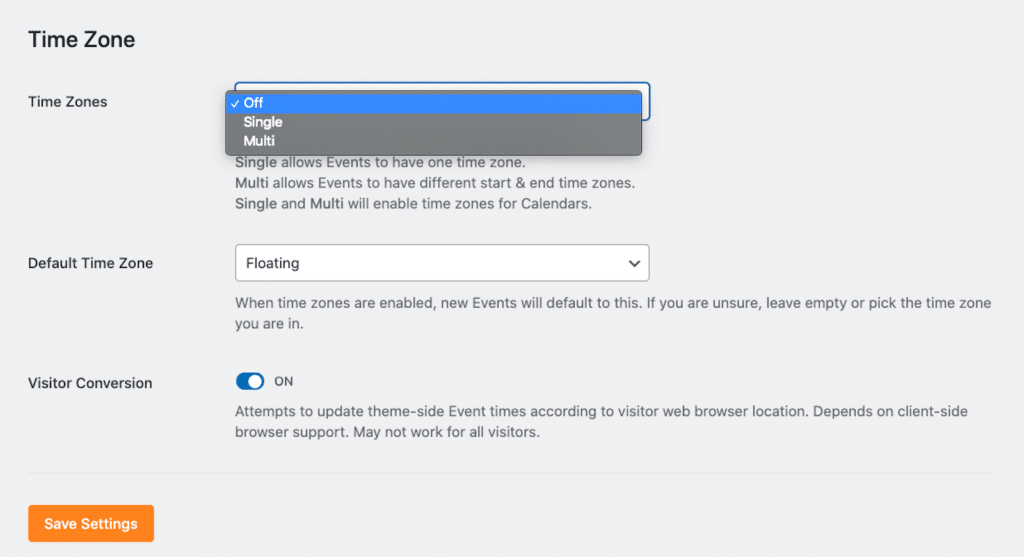
Désormais, grâce à ces paramètres, vous pouvez :
- Ajustez les paramètres du fuseau horaire en fonction de votre lieu de résidence ou de votre public.
- Personnalisez le nom de l'événement et la structure du permalien pour améliorer le référencement et l'expérience de l'utilisateur.
- Configurez des options supplémentaires telles que la durée par défaut des événements, l'apparence du calendrier et les autorisations des utilisateurs.
Prendre le temps d'affiner ces paramètres garantit que votre nouveau calendrier est optimisé à la fois sur le plan fonctionnel et esthétique. Vous avez presque terminé !
4. Remplacer les shortcodes ou les widgets
Lorsque vous passez de The Events Calendar à Sugar Calendar, vous pouvez envisager de remplacer les shortcodes ou widgets associés. Par exemple, utilisez [sc_events_calendar] pour afficher votre calendrier.
Une fois que vos événements sont importés et que vos paramètres et shortcodes sont mis à jour, vous êtes prêt à partir ! Vous pouvez maintenant commencer à utiliser Sugar Calendar à la place de The Events Calendar.
5. Intégration avec WPForms
Mais ce n'est pas tout !
L'une des meilleures caractéristiques de Sugar Calendar est son intégration facile avec WPForms. L'intégration avec WPForms vous permet de créer des formulaires personnalisés pour les soumissions d'événements et de les gérer directement dans Sugar Calendar.
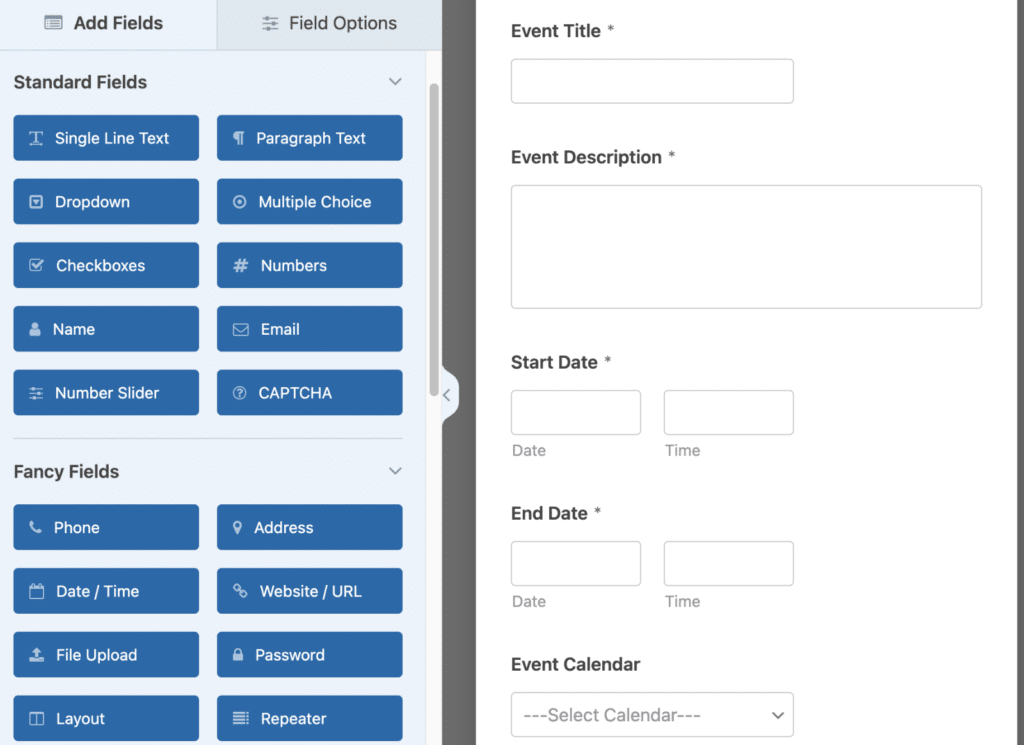
Voici comment :
- Créez un nouveau formulaire dans WPForms pour les soumissions d'événements. Incluez des champs tels que le titre de l'événement, la date, l'heure et la description.
- Faites correspondre les champs du formulaire aux champs d'événements de Sugar Calendar dans les paramètres de WPForms.
- Publiez le formulaire sur votre site et testez une soumission pour vous assurer que l'événement apparaît correctement dans Sugar Calendar.
Grâce à cette intégration, vous pouvez facilement gérer les calendriers des communautés, autoriser les soumissions d'événements générés par les utilisateurs et même rationaliser les propositions d'événements pour votre organisation.
Et c'est tout ! N'est-ce pas simple comme bonjour ?
Ajoutez NPS à votre formulaire Wordpress dès maintenant
FAQ
Vous cherchez quelque chose de spécifique ? Consultez nos questions les plus fréquemment posées :
Sugar Calendar migre-t-il automatiquement les événements de The Events Calendar ?
Oui, Sugar Calendar fournit un outil de migration intégré en 1 clic qui importe automatiquement les événements de The Events Calendar. Vous pouvez accéder à cet outil sous Calendrier " Outils " Migrer dans votre tableau de bord WordPress.
Puis-je personnaliser l'apparence de Sugar Calendar sur mon site ?
Les shortcodes et widgets de The Events Calendar ne fonctionneront plus après la désactivation du plugin. Vous devrez les remplacer par les shortcodes et widgets de Sugar Calendar, tels que [sc_events_calendar], pour afficher vos événements.
Ai-je besoin d'un plan Sugar Calendar spécifique pour utiliser l'intégration WPForms ?
Non, l'intégration entre Sugar Calendar et WPForms fonctionne avec tous les plans Sugar Calendar. Cependant, certaines fonctionnalités avancées comme les événements récurrents ou la billetterie peuvent nécessiter un plan de niveau supérieur.
Ensuite, gérez la billetterie de votre événement
Maintenant que vous êtes prêt à utiliser Sugar Calendar, il est temps de passer à l'étape suivante. Pourquoi ne pas l'utiliser pour gérer non seulement votre calendrier d'événements, mais aussi votre billetterie ? Comme toujours, vous pouvez le faire directement depuis votre site WordPress.
Si vous souhaitez savoir comment optimiser l'ensemble du processus, de la vente des billets à la gestion des participants, lisez notre guide complet.
Prêt à créer votre formulaire ? Commencez dès aujourd'hui avec le plugin de construction de formulaire WordPress le plus facile à utiliser. WPForms Pro inclut de nombreux modèles gratuits et offre une garantie de remboursement de 14 jours.
Si cet article vous a aidé, n'hésitez pas à nous suivre sur Facebook et Twitter pour d'autres tutoriels et guides gratuits sur WordPress.

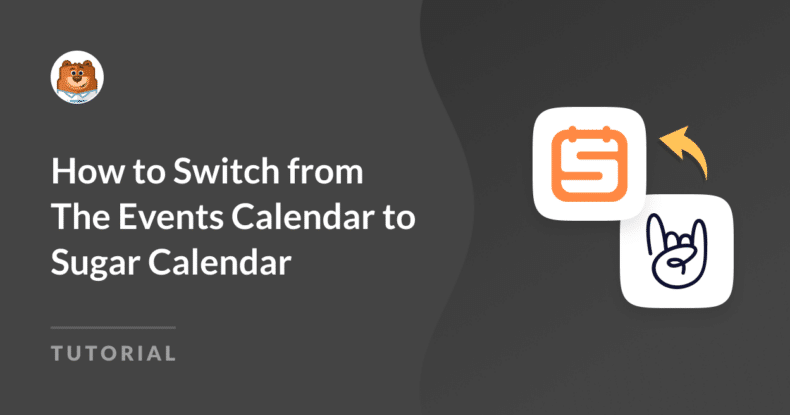


Comment intégrer Sugar Calendar avec WPforms ? Je ne trouve ici que des instructions pour l'intégration avec The Events Calendar. J'ai WPforms pro et la version gratuite de Sugar Calendar.
Bonjour Melissa,
Vous pouvez intégrer WPForms avec la version Pro de Sugar Calendar. Nous avons un tutoriel détaillé qui vous guide à travers l'installation complète, y compris comment permettre aux utilisateurs de soumettre des événements via WPForms : Comment gérer une billetterie événementielle sur WordPress
J'espère que cela vous aidera !
J'ai intégré un formulaire d'entrée utilisateur wpforms mais lors de la soumission, il apparaît dans la liste des entrées dans wpforms, mais n'apparaît pas dans le calendrier sugar.
Bonjour Trevor,
Cela peut se produire pour diverses raisons. L'une des plus courantes est de ne pas avoir complété les paramètres d'intégration dans le constructeur de formulaire. Veuillez consulter notre tutoriel pour plus de détails sur l'intégration de WPForms et Sugar Calendar.
J'espère que cela vous aidera !